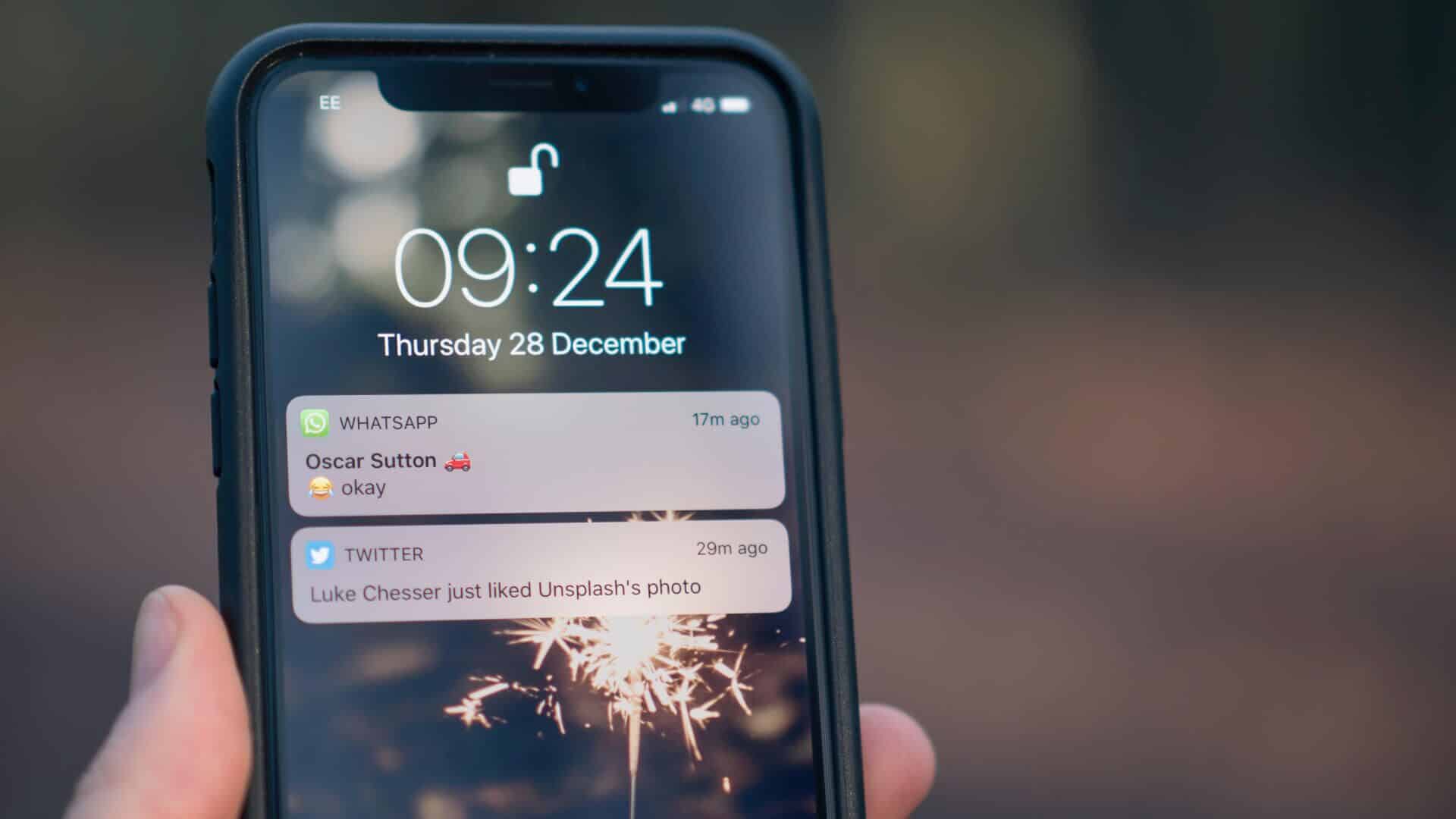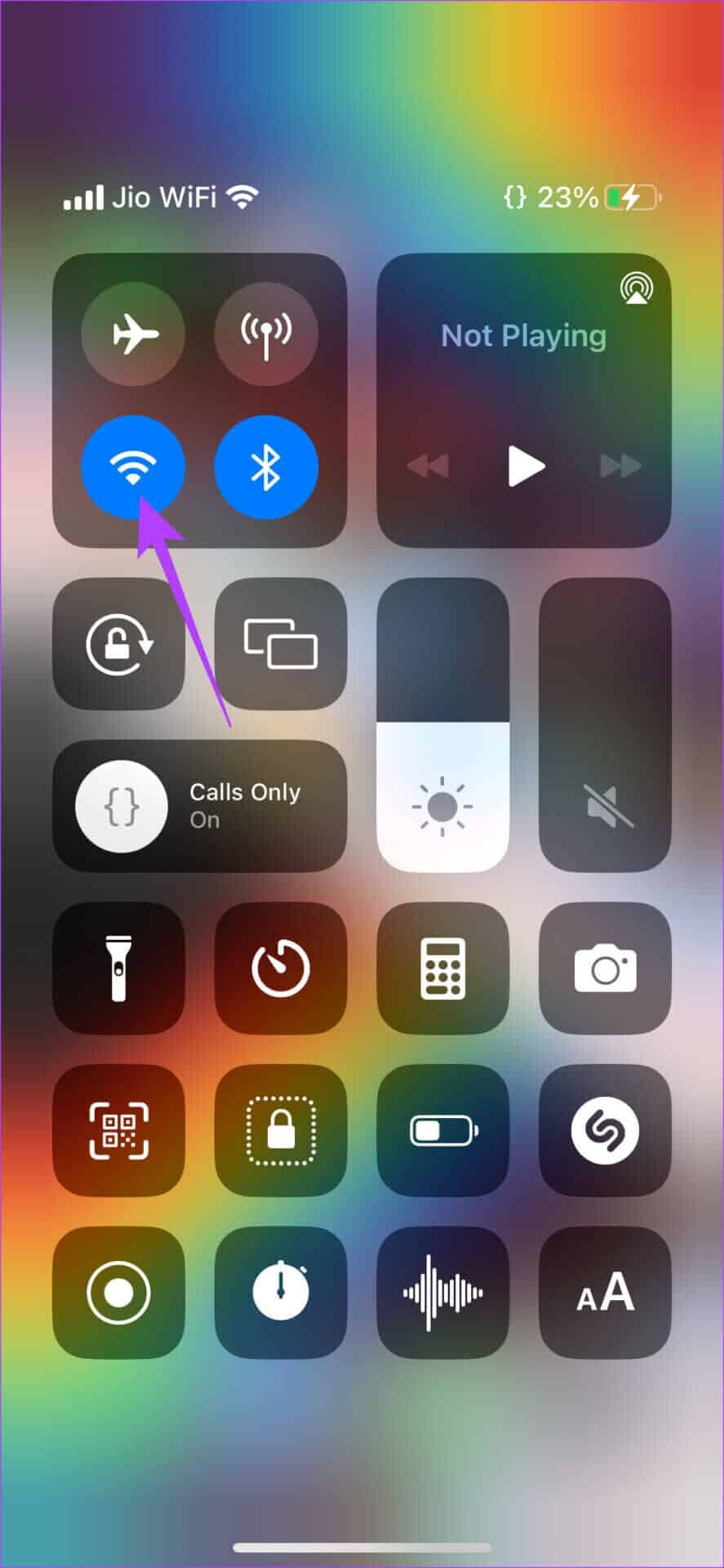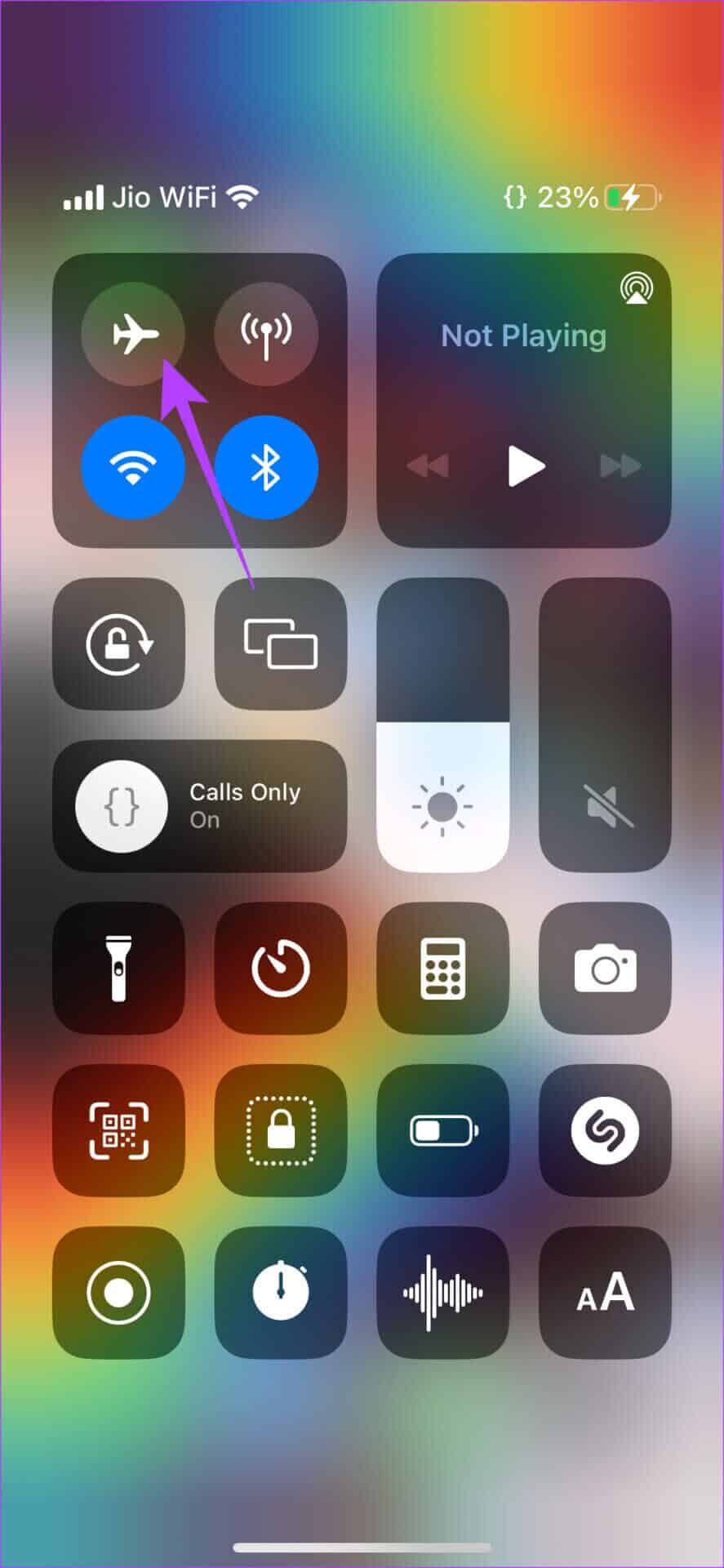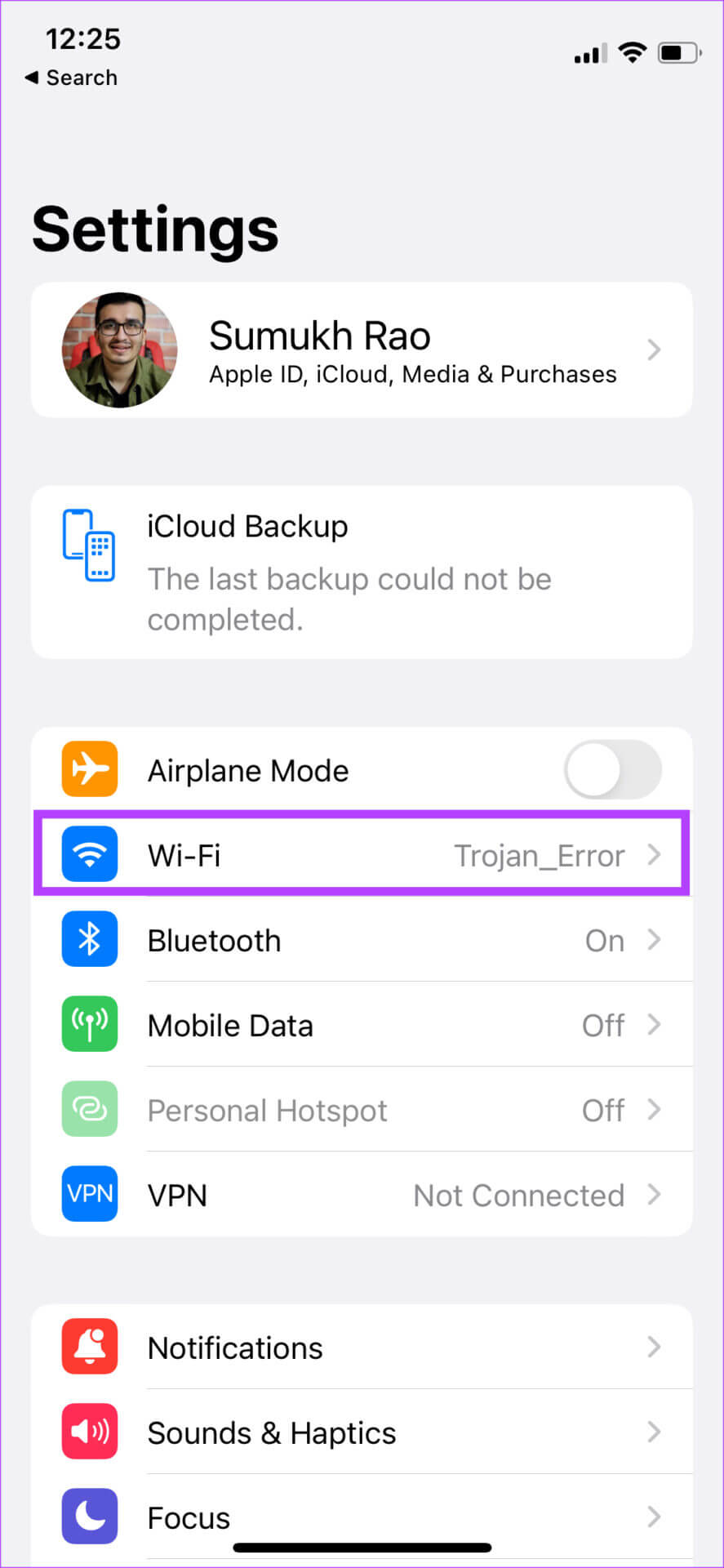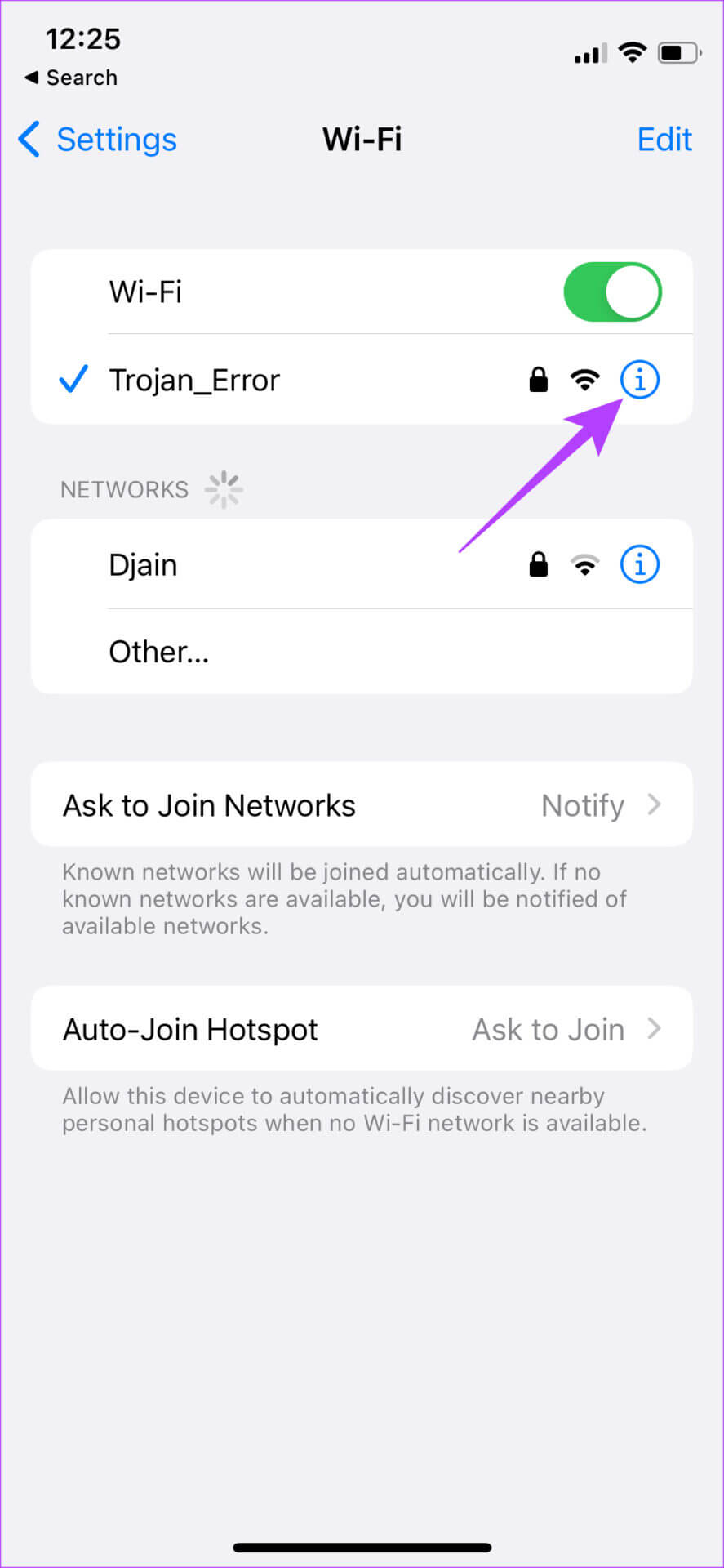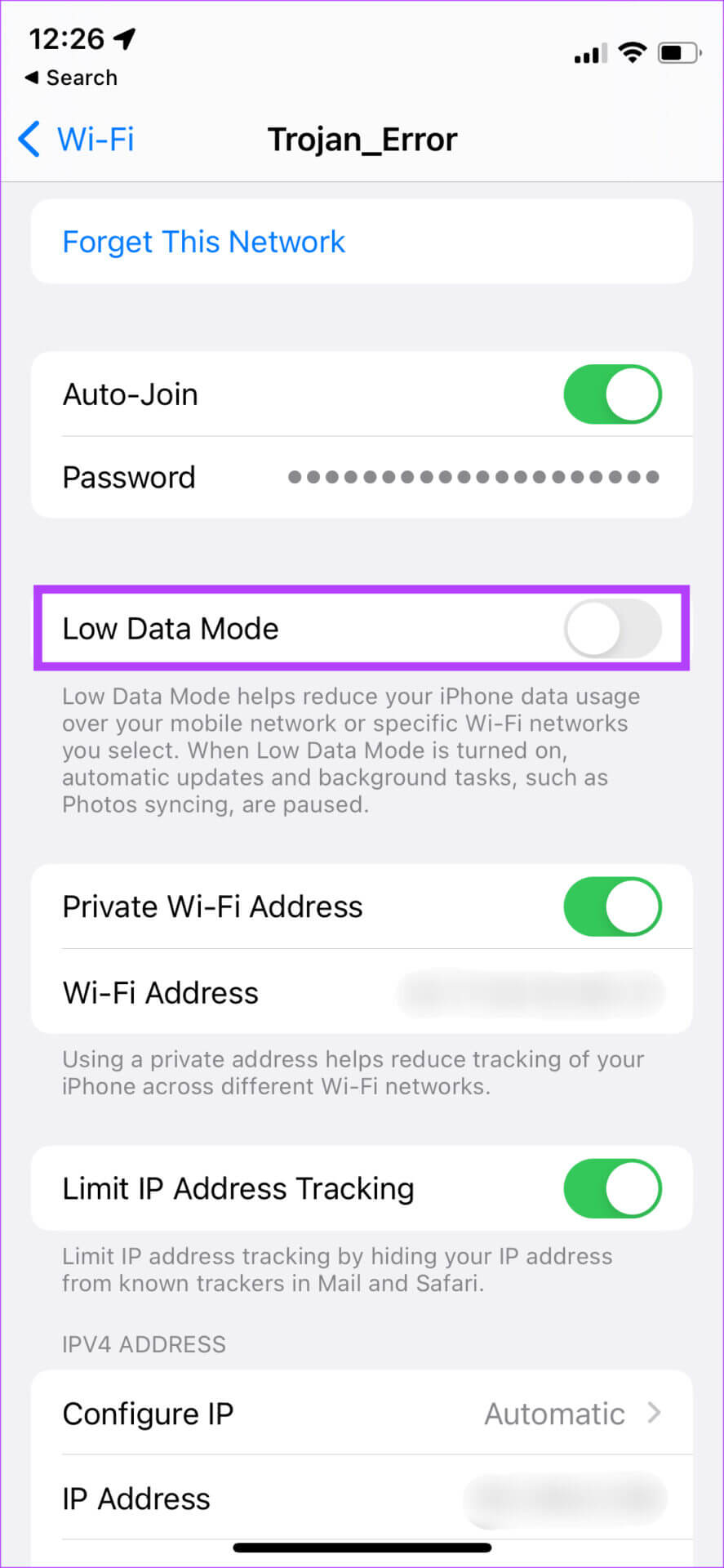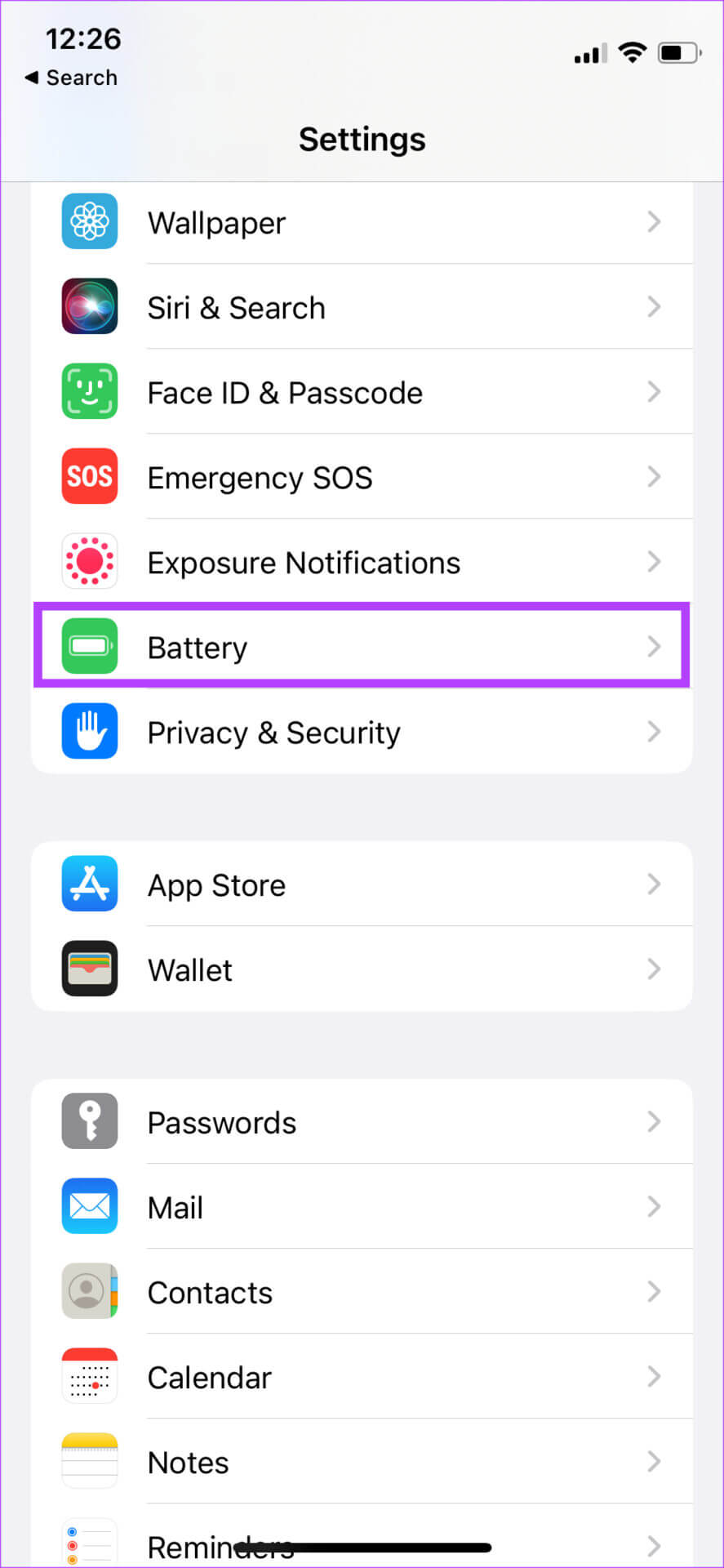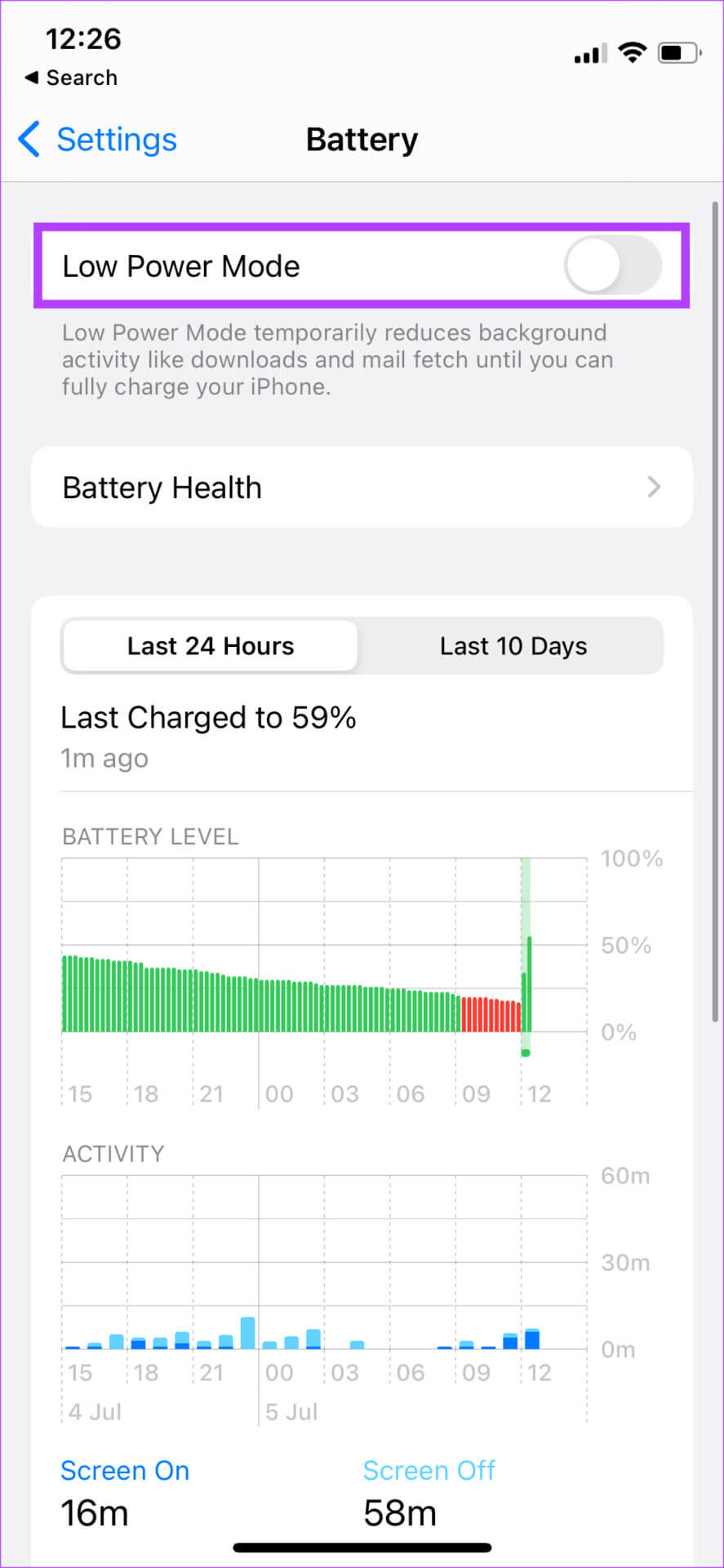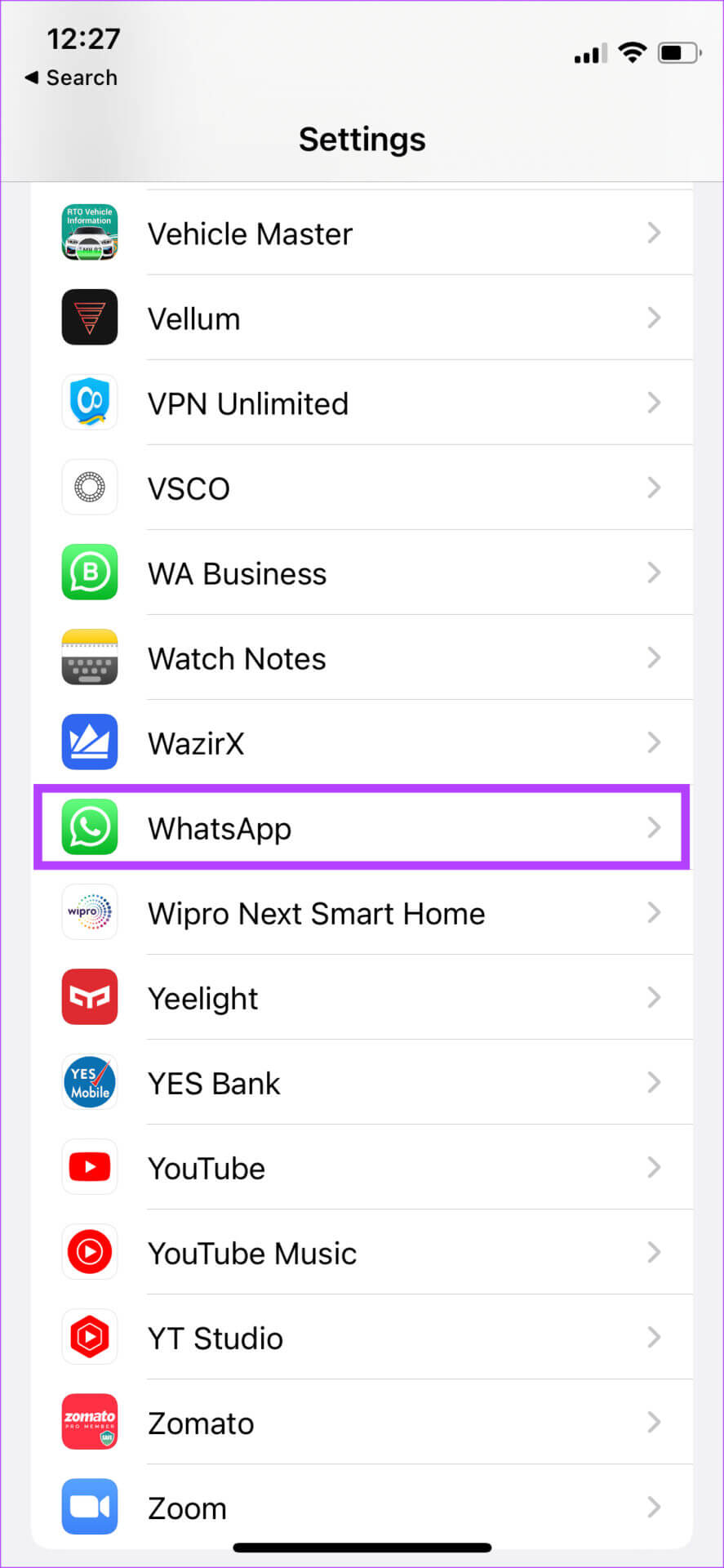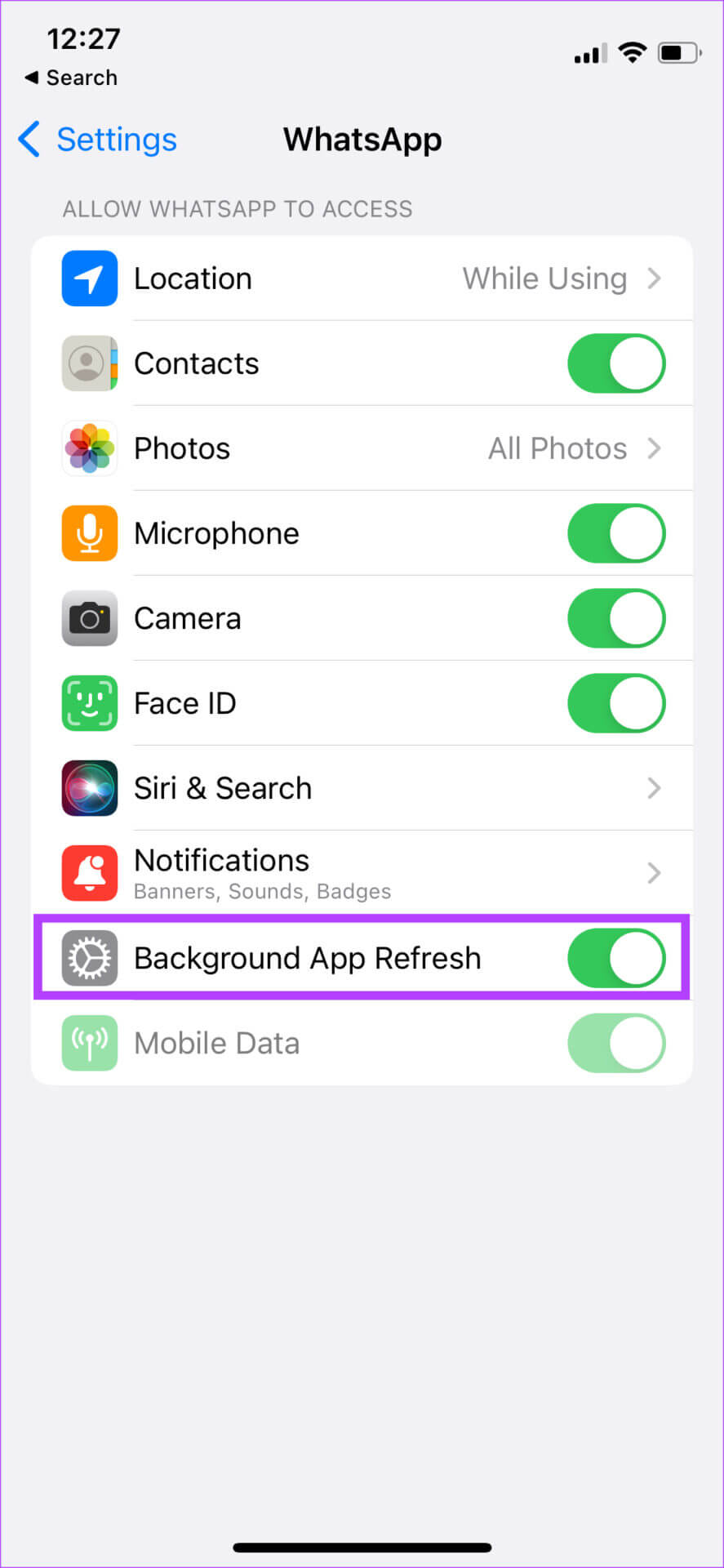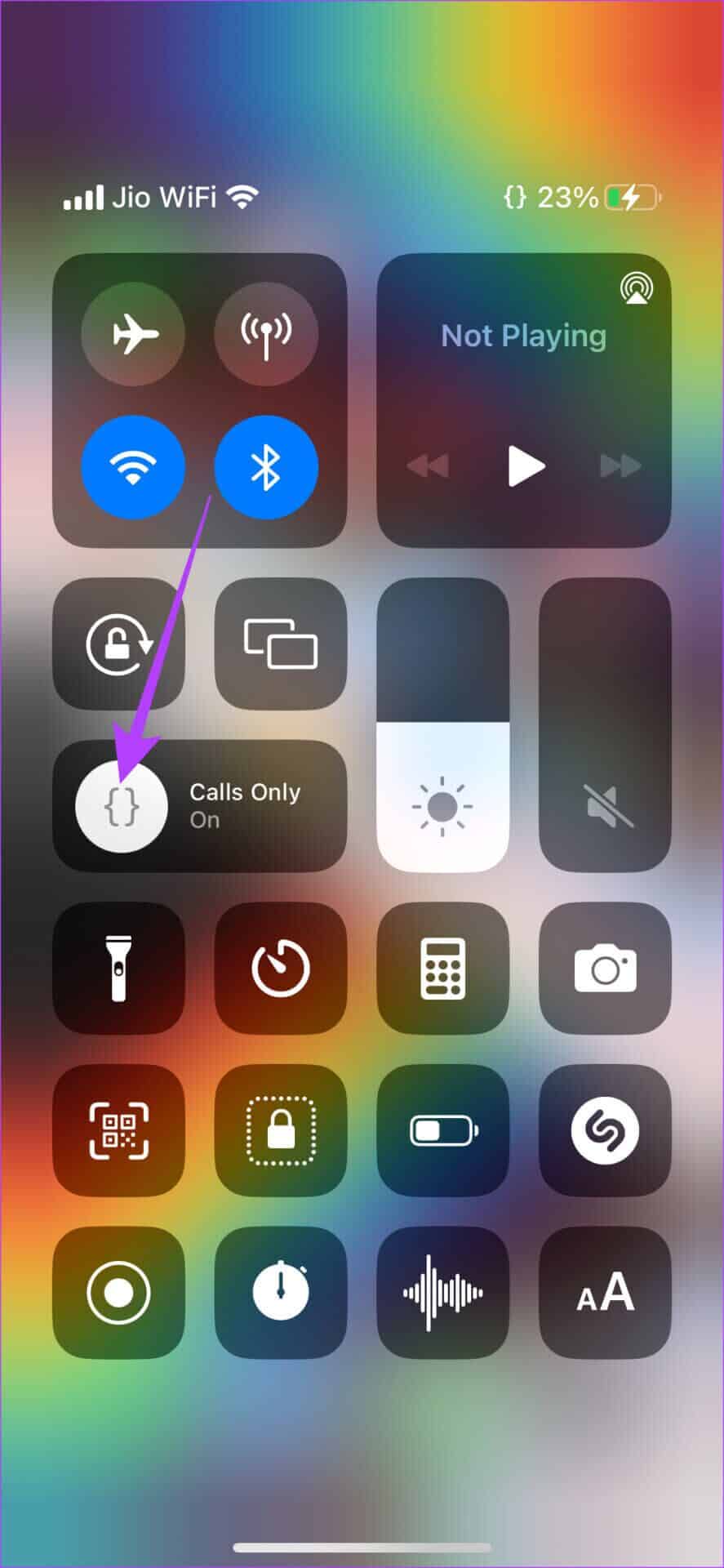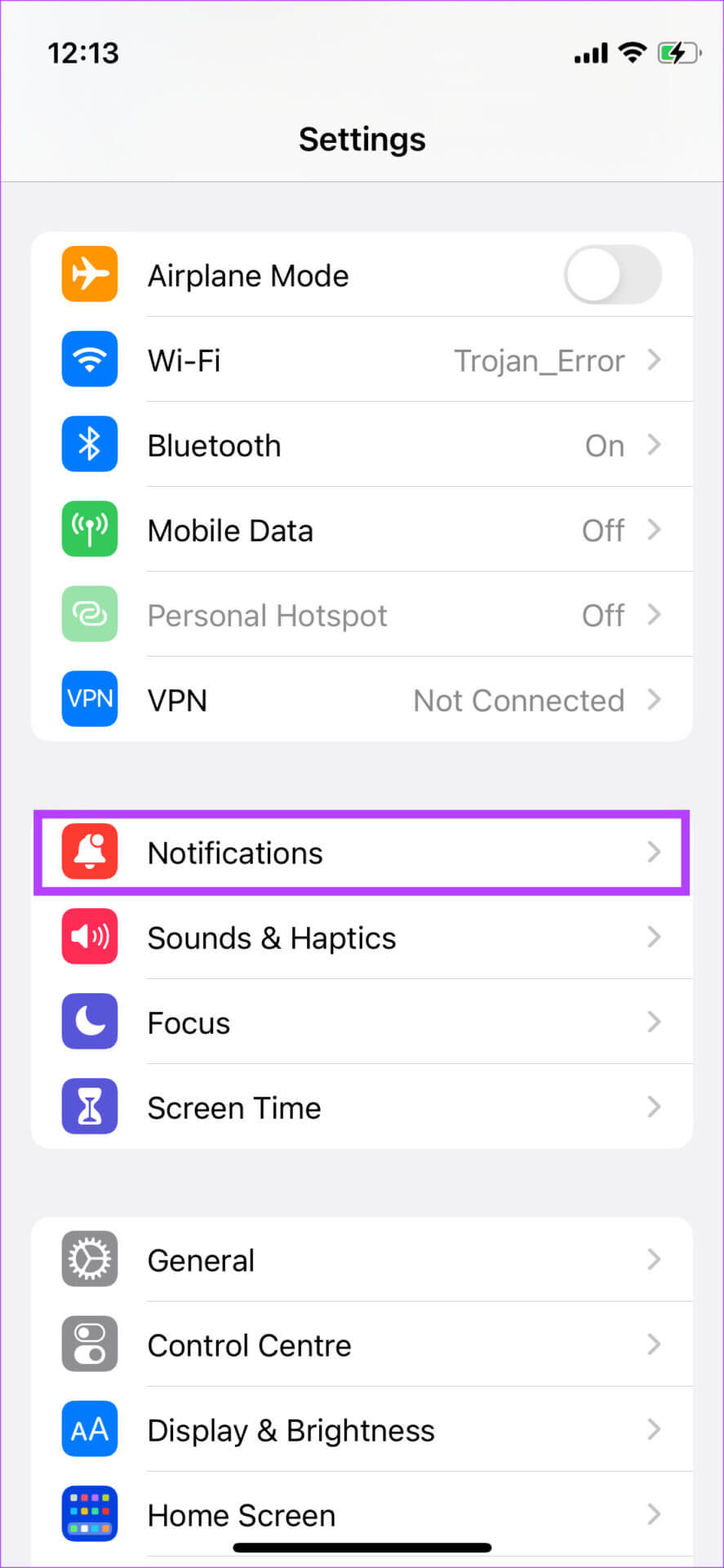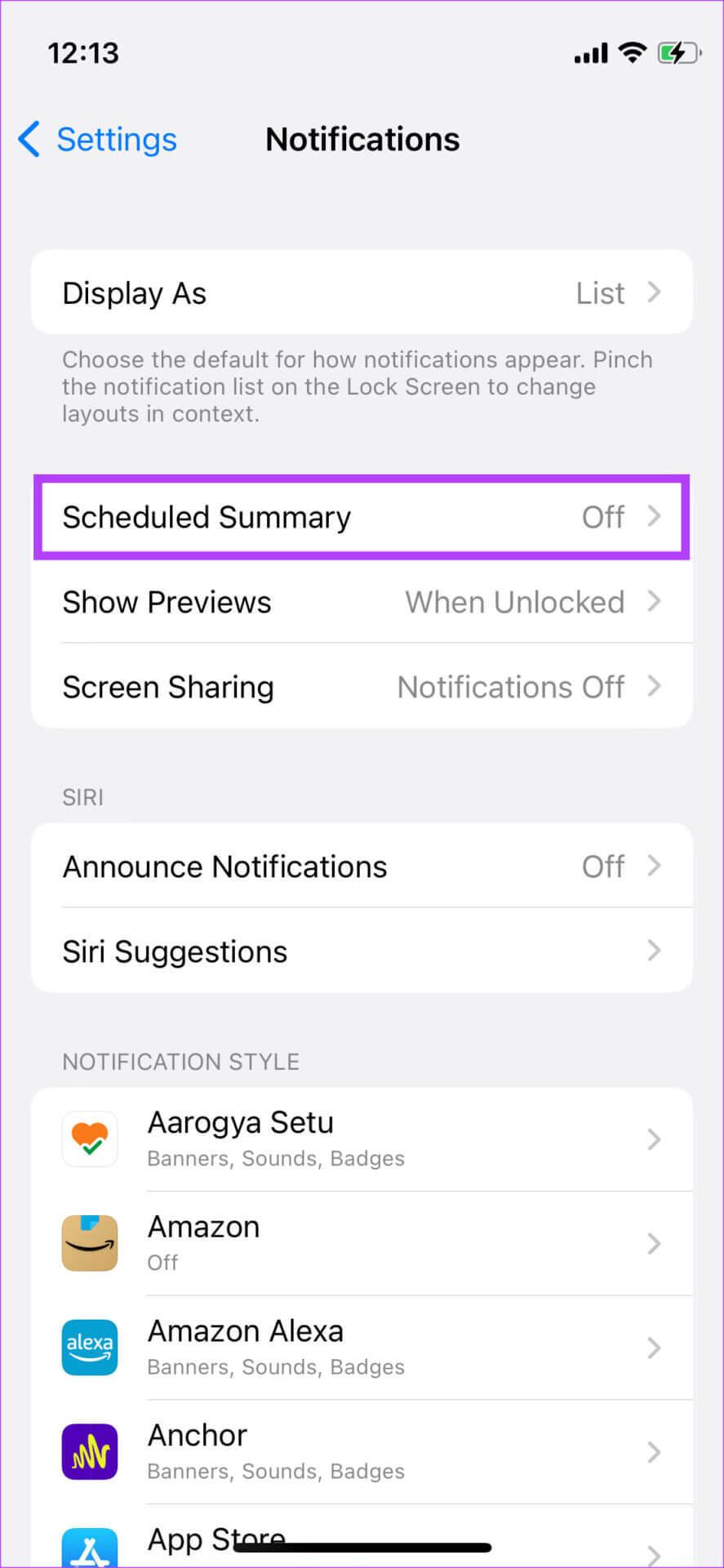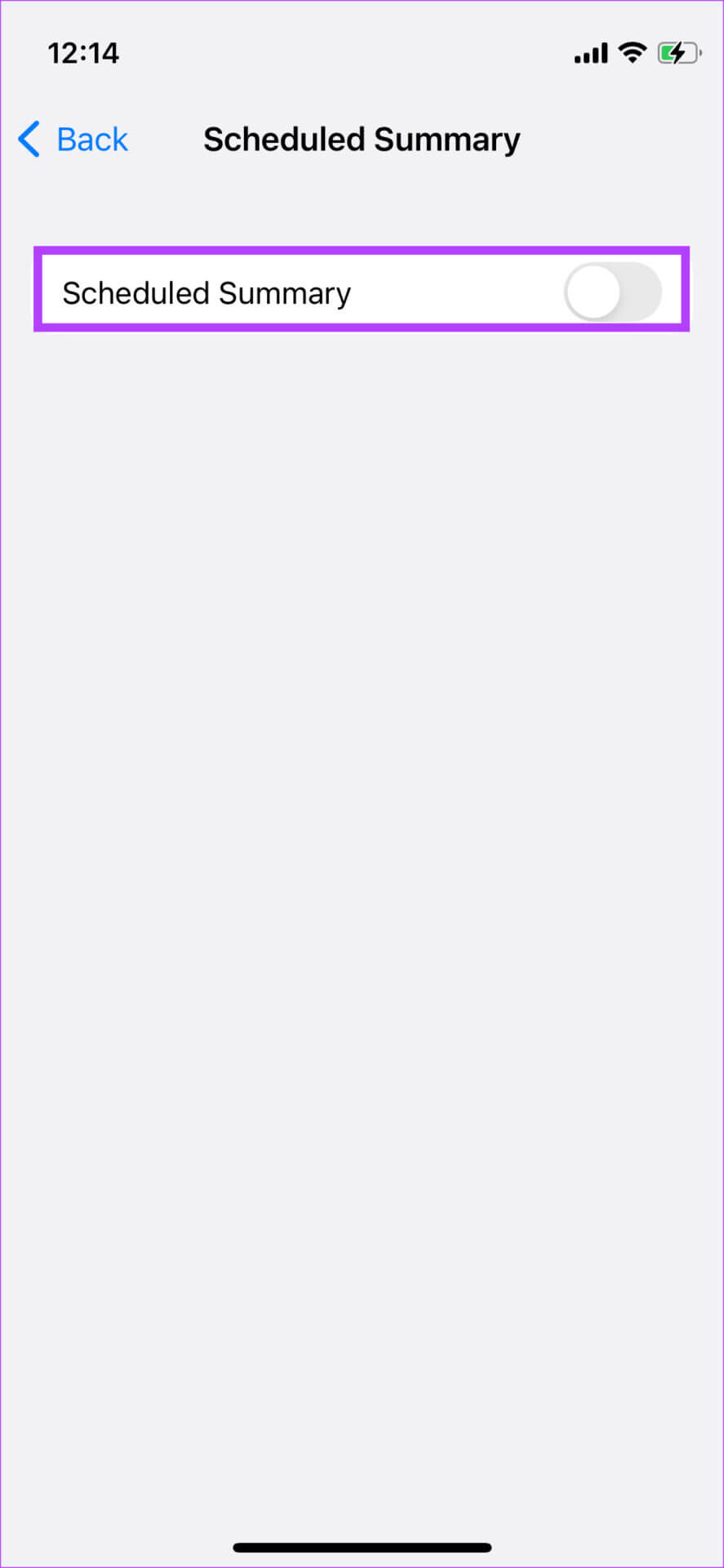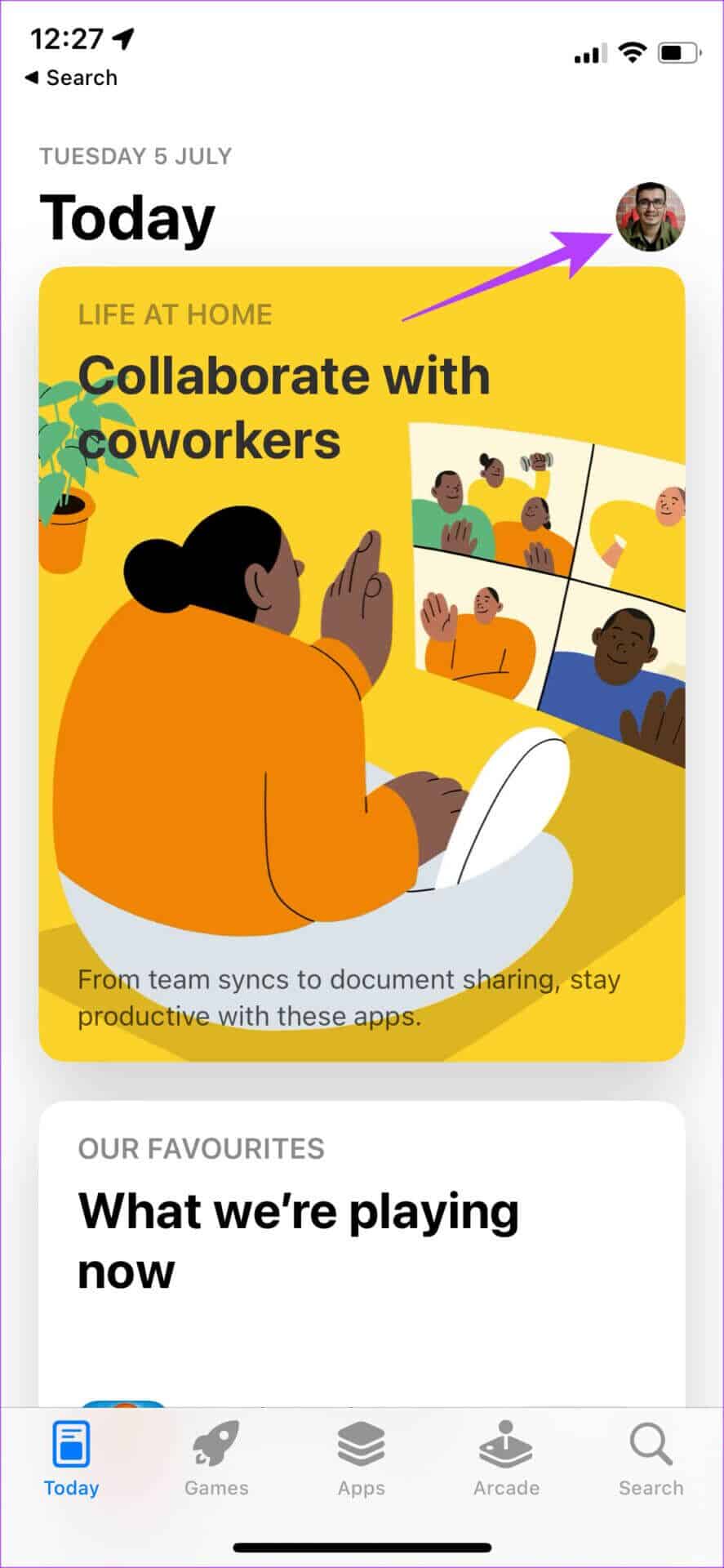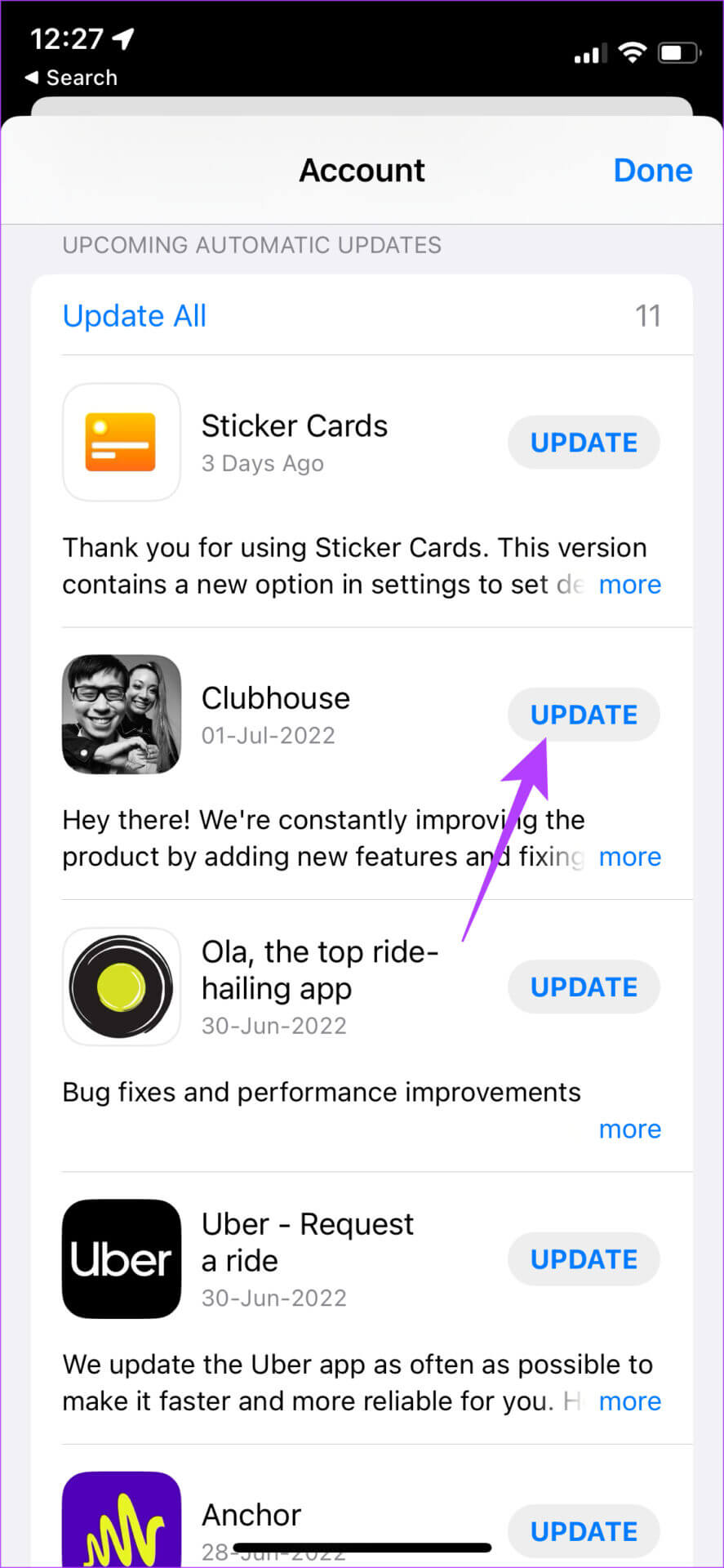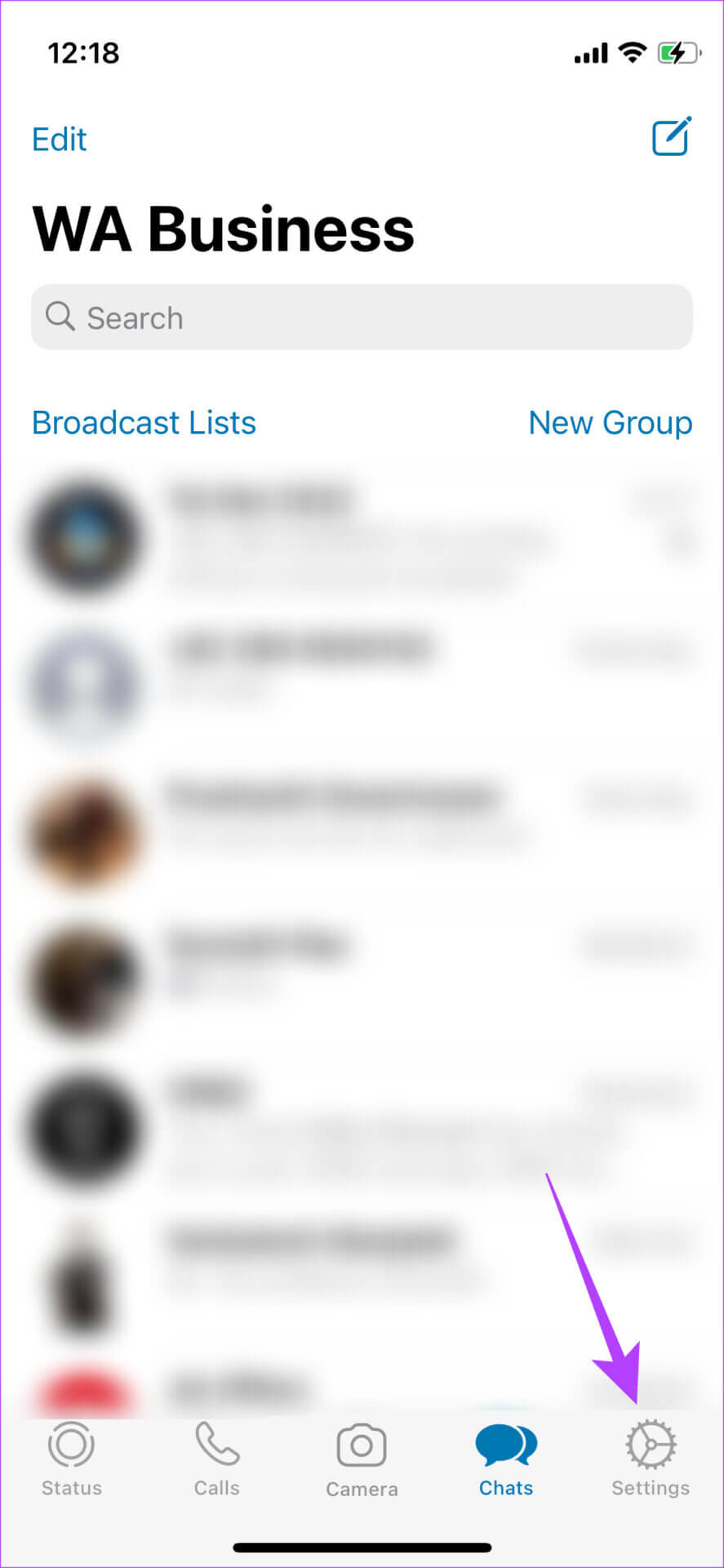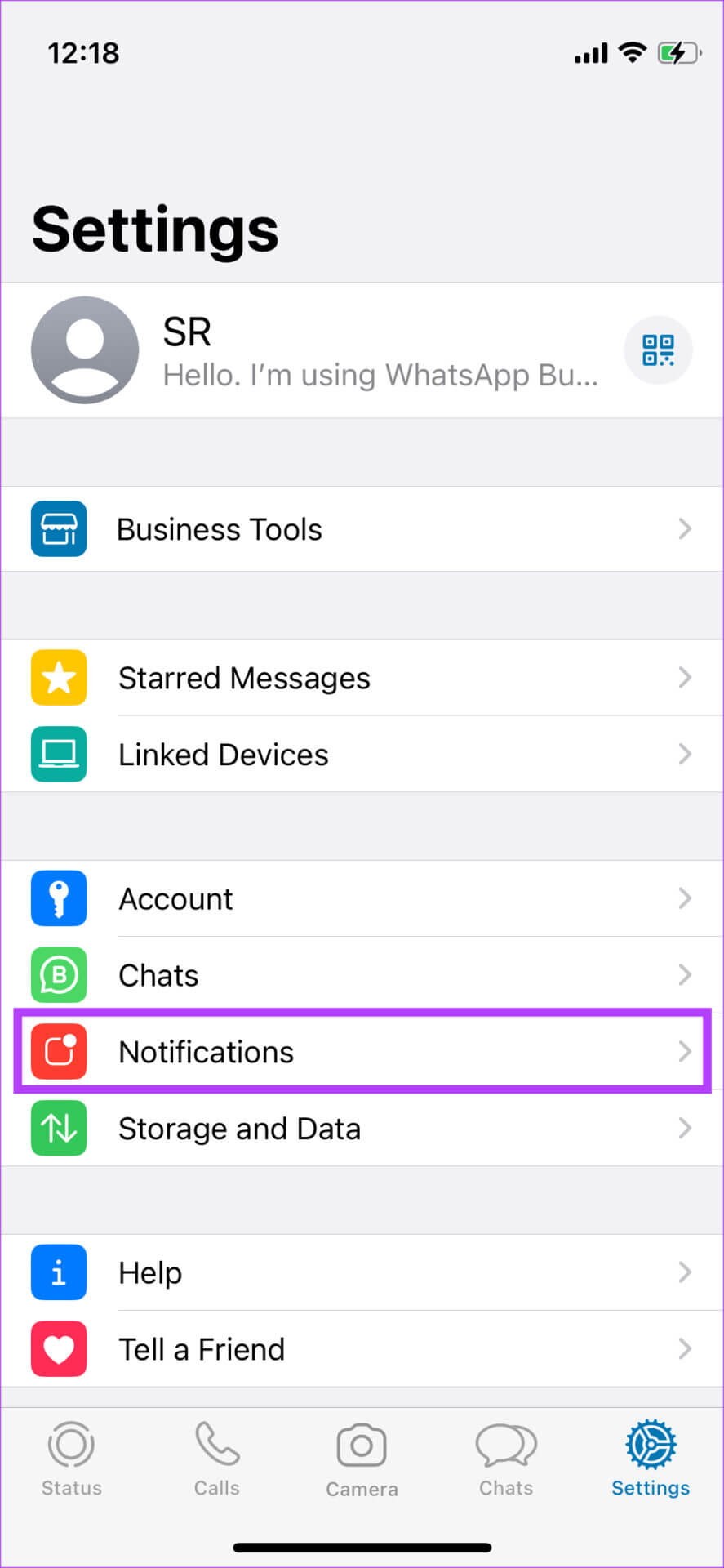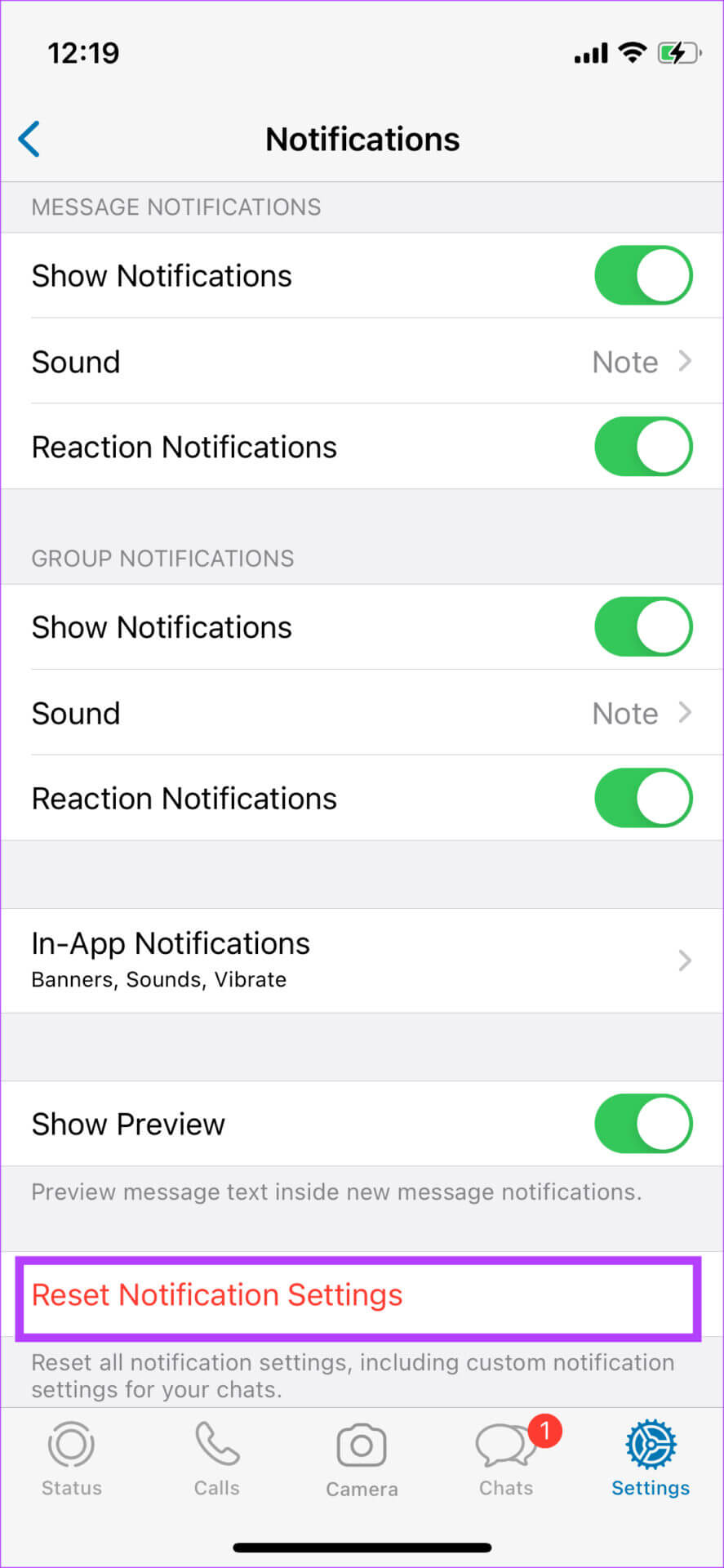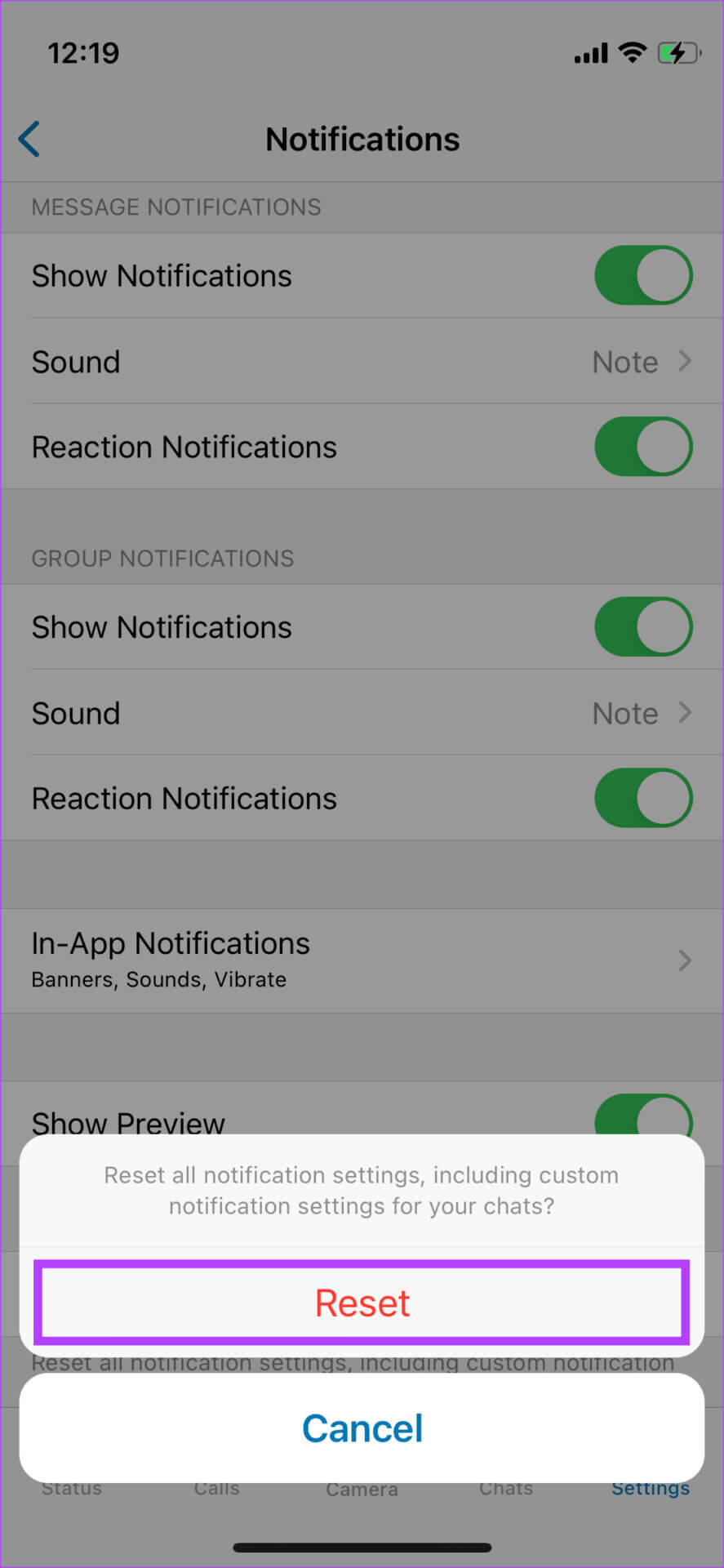iPhone에서 지연된 WhatsApp 알림을 수정하는 방법
WhatsApp은 전 세계적으로 점점 인기를 얻고 있습니다. 플랫폼에 관계없이 보편적으로 사용할 수 있는 크로스 플랫폼 메시징 서비스입니다. WhatsApp을 사용하면 친구 및 가족과 쉽게 의사소통할 수 있지만 때때로 다음과 같은 몇 가지 문제가 있을 수 있습니다. WhatsApp 웹이 동기화되지 않음 أو iPhone용 WhatsApp에서 지속적으로 다시 연결. 또 다른 일반적인 문제는 iPhone에서 WhatsApp 알림이 지연되는 것입니다. 이러한 문제는 받은 메시지를 가능한 한 빨리 읽고 싶기 때문에 WhatsApp 경험을 망칠 수 있습니다. 다행히 이 문제를 해결하는 데 사용할 수 있는 몇 가지 수정 사항이 있습니다. iPhone에서 WhatsApp 알림 지연을 수정하는 가장 좋은 방법은 다음과 같습니다.
1. 모바일 데이터 대신 WI-FI에 연결
간헐적인 인터넷 연결은 종종 WhatsApp에서 메시지 알림을 지연시키는 주된 이유 중 하나입니다. 이것은 주로 모바일 데이터를 사용하는 동안 여행 중이거나 거대한 건물 내부에서 발생합니다. 따라서 네트워크가 약한 지역에 있는 경우 알림이 지연될 수 있습니다. 집이나 사무실에서 같은 문제가 발생하면 가능할 때마다 Wi-Fi로 전환하십시오.
Wi-Fi 연결은 모바일 데이터와 비교할 때 더 안정적이며 알림이 제시간에 전달되도록 해야 합니다. 해외에 있고 선택하지 않고 모바일 데이터를 사용해야 하는 경우. 그러나 네트워크 연결이 강한 지역에 있다는 것을 항상 확신할 수 있습니다.
2. 비행기 모드 전환
경우에 따라 iPhone에서 네트워크 연결을 복원하는 가장 쉬운 방법은 비행기 모드를 켜고 끄는 것입니다. 연결이 거의 없거나 전혀 없는 지역에 있는 경우 비행기 모드를 켜고 끄면 휴대전화가 가장 가까운 기지국에 강제로 다시 연결됩니다. 이러한 방식으로 연결을 설정하고 제 시간에 WhatsApp 알림을 받을 수 있습니다.
iPhone에서 제어 센터를 종료하고 비행기 모드를 활성화하기만 하면 됩니다. 몇 초 정도 기다렸다가 끕니다. 그런 다음 iPhone은 이전과 같이 모바일 데이터 또는 Wi-Fi에 연결되며 대부분의 알림을 자주 받게 됩니다.
3. 낮은 데이터 모드 비활성화
제한된 네트워크 연결 또는 모바일 핫스팟을 사용하는 동안 iPhone은 자동으로 저데이터 모드를 활성화합니다. 이 모드는 앱이 백그라운드에서 동기화되지 않도록 하여 알림이 지연됩니다. 끄는 방법은 다음과 같습니다.
단계1 : 열다 설정 앱 iPhone에서 Wi-Fi 인터넷을 제공합니다.
단계2 : 퍄퍄퍄 작은 파란색 원 그 밖으로 "나" 아이콘 옆에 네트워크 아이폰이 연결된 곳.
표 3 : 옆에 있는 스위치를 끈다 낮은 데이터 모드.
4. 저전력 모드 비활성화
저데이터 모드와 마찬가지로 저전력 모드도 백그라운드 활동과 백그라운드 데이터 사용량을 제한하여 배터리 전원을 절약합니다. 배터리가 매우 부족하고 긴급 상황을 위해 일부 전력을 절약하려는 경우가 아니면 저전력 모드를 활성화하지 않는 것이 좋습니다. 끄는 방법은 다음과 같습니다.
단계1 : 이동 설정 앱 iPhone에서 선택하고 배터리.
단계2 : 옵션 끄기 저전력 모드 화면 상단.
5. 최근 앱에 WHATSAPP 유지
WhatsApp에서 집으로 가기 위해 iPhone을 스 와이프 할 때마다 최근 앱 목록에서 앱을 종료하지 마십시오. iPhone 화면 하단에서 위로 스와이프하고 길게 눌러 최근 앱 목록을 불러올 때 앱 전환기에서 WhatsApp 앱 밖으로 스와이프하지 마세요. 그렇지 않으면 백그라운드에서 작동하는 WhatsApp이 종료되고 제 시간에 알림을 받지 못합니다.
6. WHATSAPP에 대한 배경 앱 새로 고침 활성화
iOS는 앱을 사용하지 않을 때에도 백그라운드에서 앱을 업데이트할 수 있는 옵션을 제공합니다. 이것은 앱이 적극적으로 사용되지 않을 때에도 푸시 알림을 푸시할 수 있도록 도와줍니다. 이는 WhatsApp과 같은 메시징 앱에 매우 중요합니다. iPhone에서 WhatsApp에 대한 백그라운드 앱 새로 고침을 활성화하는 방법은 다음과 같습니다.
단계1 : 열다 설정 앱 iPhone에서 찾을 때까지 아래로 스크롤합니다. WhatsApp. 그것을 클릭하십시오.
단계2 : 할 수있게하다 스위치 옆에 백그라운드 앱 업데이트.
7. 모든 초점 모드를 끕니다.
Apple은 하루 중 특정 시간 동안 불필요한 알림을 차단하기 위해 iOS 15에 초점 모드를 도입했습니다. 직장에 있는 경우 개인 알림을 비활성화하거나 초점 모드를 사용하여 그 반대로 할 수 있습니다. WhatsApp 알림을 차단하는 특정 집중 모드를 활성화하면 해당 특정 집중 모드가 비활성화된 경우에만 알림을 받게 됩니다. 방법은 다음과 같습니다.
단계1 : 로 이동하려면 위에서 아래로 스와이프하세요. 제어 센터 당신의 아이폰에.
단계2 : 클릭 초점 모드 전환 버튼 비활성화하려면 액티브 포커스 모드.
8. 알림 요약 비활성화
알림 요약은 iOS 15와 함께 제공되며 알림을 관리하는 데 도움이 됩니다. 알림 요약은 모든 알림을 수집하여 지정된 시간에 전달합니다. 알림 요약의 일부로 전달되도록 WhatsApp에서 알림을 선택하면 지정한 시간에만 알림을 받게 됩니다. iPhone에서 알림 요약을 비활성화하는 방법은 다음과 같습니다.
단계1 : 열다 설정 앱 iPhone에서 다음으로 이동합니다. 알림 옵션.
단계2 : 클릭 예정된 요약.
표 3 : 끄다 스위치 작동 옆에 예정된 요약.
9. 앱 스토어에서 WhatsApp 업데이트
WhatsApp의 이전 버전을 사용하면 때때로 문제가 발생할 수 있습니다. 앱에 버그가 있는 경우 업데이트된 버전에서 수정될 가능성이 큽니다. 이것은 iPhone에서 업데이트를 확인하는 방법입니다.
단계1 : 열다 앱 스토어 iPhone에서 그림 보기는 오른쪽 상단에 있습니다.
단계2 : 아래로 스크롤하여 전체 목록 보기 보류 중인 업데이트. 퍄퍄퍄 업데이트 옵션 옆에 WhatsApp에 사용 가능한 업데이트가 있는 경우.
10. WhatsApp에서 알림 설정 재설정
WhatsApp에는 앱 내에서 알림 기본 설정을 재설정하는 옵션이 있습니다. 위의 단계를 따랐음에도 불구하고 WhatsApp 알림이 지연되는 경우 앱 내에서 알림 설정을 재설정해 보세요. 방법은 다음과 같습니다.
단계1 : 열다 WhatsApp에 iPhone에서 설정 옵션 하단 행에.
단계2 : 퍄퍄퍄 알림 옵션 .
표 3 : 클릭 알림 설정 재설정 화면 하단에 있습니다.
단계4 : 퍄퍄퍄 초기화 다시 물으면.
즉시 메시지 수신
모든 단계를 올바르게 수행하면 더 이상 친구와 가족이 응답을 기다리지 않아도 됩니다. iPhone에서 적시에 WhatsApp 메시지 알림을 받아야 합니다.